Kako nastaviti vgrajen SMTP strežnik
Ta vodič pojasnjuje, kako lahko nastavite vgrajen SMTP strežnik Ozeki SMS Gateway. Ta konfiguracija vam bo omogočila nastavitev posredovanja e-pošte v SMS. SMTP strežnik Ozeki SMS Gateway bo sprejel vaša e-poštna sporočila in uporabil telefonsko številko v e-poštnem naslovu za pošiljanje sporočila. Na primer, če uporabite +441234657@smsgw.mycompany.com kot naslov prejemnika e-pošte, bo SMS poslan na +441234567. Besedilo SMS bo predmet e-pošte (ali po želji telo e-pošte).
Kako poslati SMS prek SMTP strežnikaZa pošiljanje SMS prek SMTP strežnika:
- Zaženite Ozeki SMS Gateway
- Odprite meni Napredno v orodni vrstici
- Ustvarite novo Storitev
- Izberite SMTP storitev
- Konfigurirajte podrobnosti storitve
- Preverite stanje SMTP strežnika
- Vnesite nastavitve SMTP strežnika
- Aktivirajte overjanje
- Pošljite testni SMS prek SMTP strežnika
Posredovanje e-pošte v SMS lahko nastavite s konfiguracijo vgrajenega SMTP strežnika Ozeki SMS Gateway. Po tej konfiguraciji bo Ozeki SMS Gateway poslušal na vratih 25 (standardna vrata STMP), in bo sprejemal dohodne zahteve SMTP (oddaja e-pošte). Za najboljše rezultate je priporočljivo nastaviti vnos poddomenskega imena (MX zapis) v vašem DNS sistemu, ki kaže na vaš SMS prehod. Na primer, če vaš SMS prehod deluje na naslovu IP 192.168.0.10, bi ustvarili MX zapis imenovan smsgw.mycompany.com, ki bi kazal na 192.168.0.10. Po ustvarjanju tega vnosa bi bila e-pošta poslana na +44123467@smsgw.mycompany.com samodejno posredovana na smsgw. (Slika 1)
Upoštevajte, da vgrajeni SMTP strežnik Ozeki SMS Gateway lahko samo uporabljate za posredovanje SMS v e-pošto. Ne more se uporabljati za posredovanje e-pošte v e-pošto. NE bo posredoval e-poštnih sporočil na druge e-poštne strežnike. (Slika 2)
Naslednja video vadnica prikazuje korake za nastavitev vgrajenega SMTP strežnika Ozeki 10 SMS prehoda. Ti koraki so razloženi tudi v razdelku po videu. Prosimo, sledite korakom natančno, da bo vaš sistem deloval.
Ustvarjanje SMTP storitve v SMS prehodu je zelo enostavno, traja le nekaj klikov. Najprej odprite aplikacijo SMS Gateway in v orodni vrstici kliknite ikono Napredne možnosti. Tukaj, kot lahko vidite na sliki 3, samo kliknite na gumb Ustvari novo Storitev.
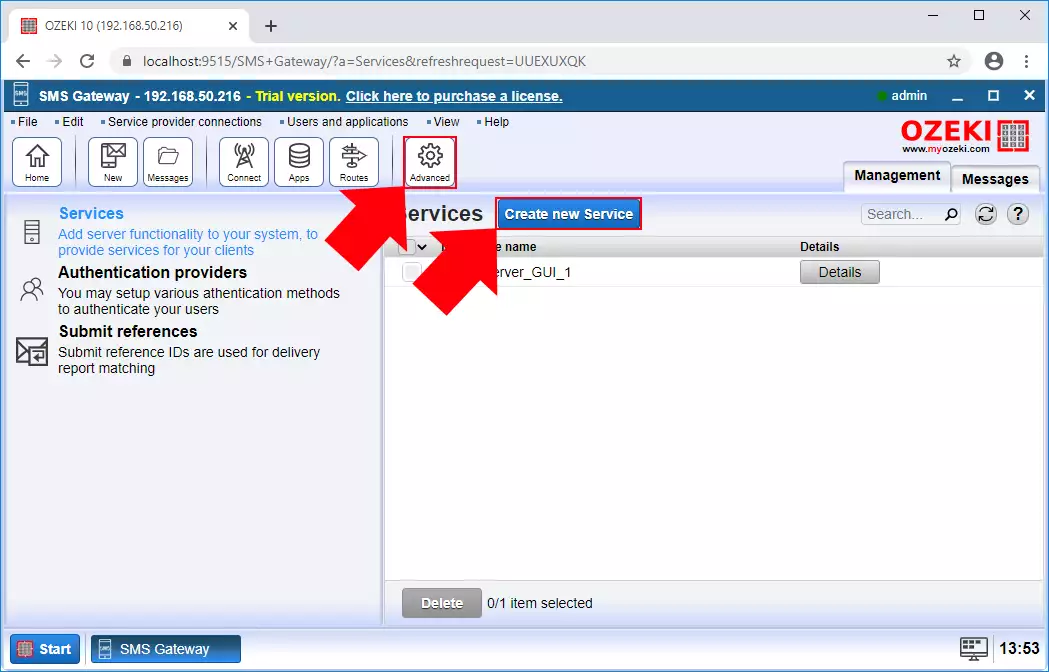
Nato morate izbrati možnost E-pošta s seznama razpoložljivih vrst storitev. Ko izberete možnost E-pošta, kot prikazuje slika 4, morate klikniti na vrsto storitve SMTP.
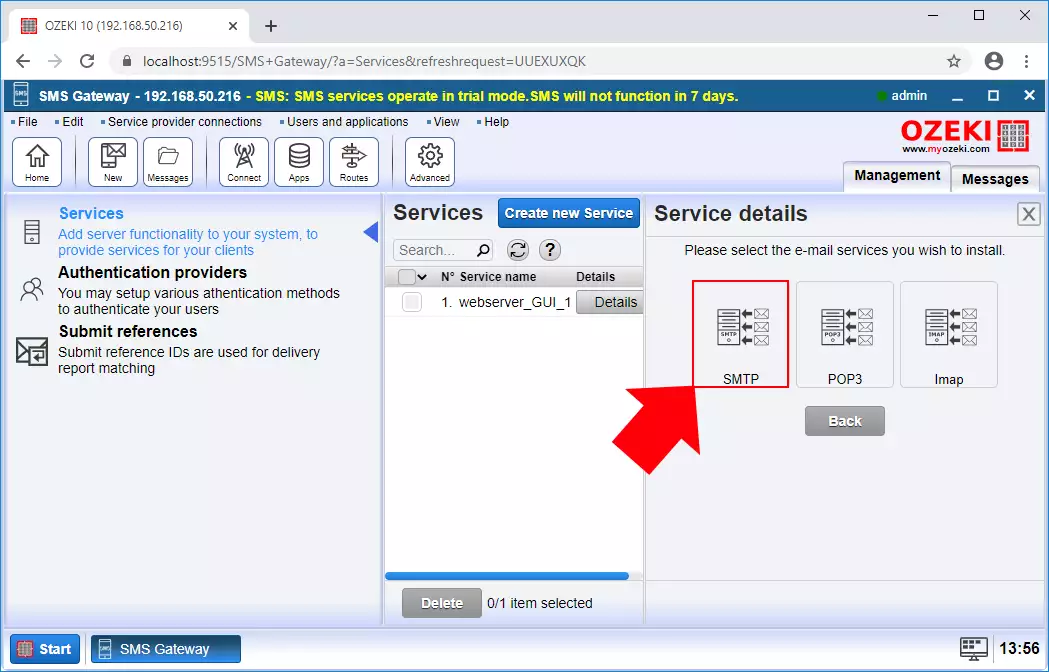
Tukaj, v konfiguracijskem meniju, morate navesti ime za storitev. To ime bo uporabljeno s strani SMS Gateway za identifikacijo povezave. Naslednja stvar, ki jo morate storiti tukaj, je določiti številko vrat za SMTP storitev (Slika 5). Privzeto je 25, in lahko jo pustite tam.
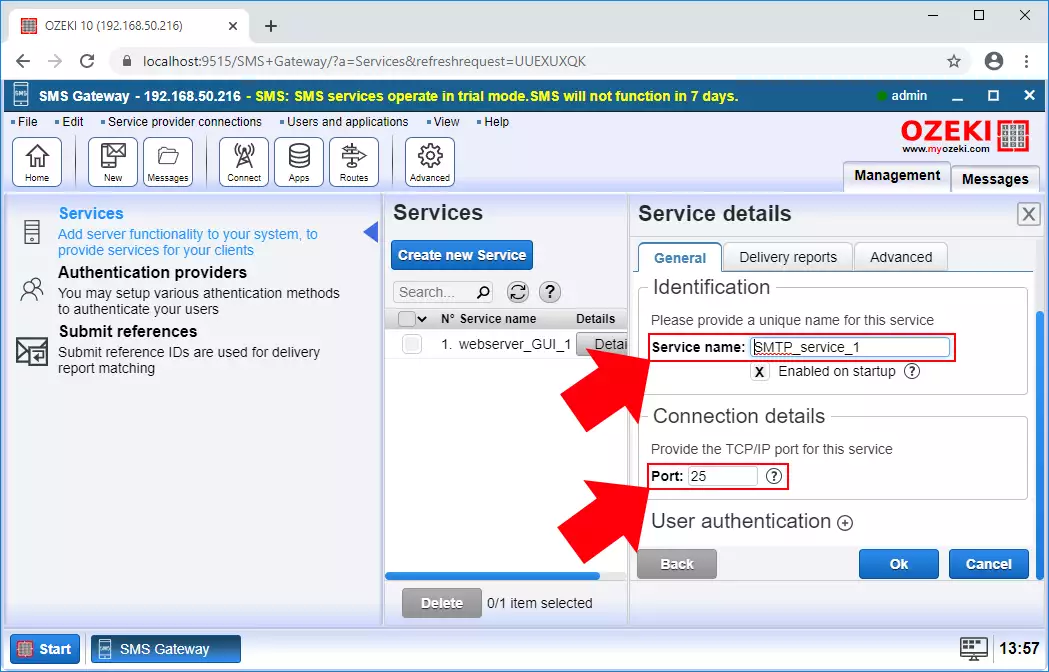
3. korak – Preizkusite svoj SMTP strežnik
Dobro je preveriti, ali je vaš SMTP strežnik vklopljen in deluje. Preizkusite svoj SMTP strežnik z aplikacijo Telnet v sistemu Windows. Ne pozabite, da morate ročno aktivirati Telnet v sistemu Windows 10 ('Vklopi ali izklopi funkcije Windows'). Povežite se s portom 25 računalnika, na katerem teče Ozeki SMS Gateway. Če SMTP strežnik deluje na portu 25, bi vas morala programska oprema SMS Gateway pozdraviti (slika 6).
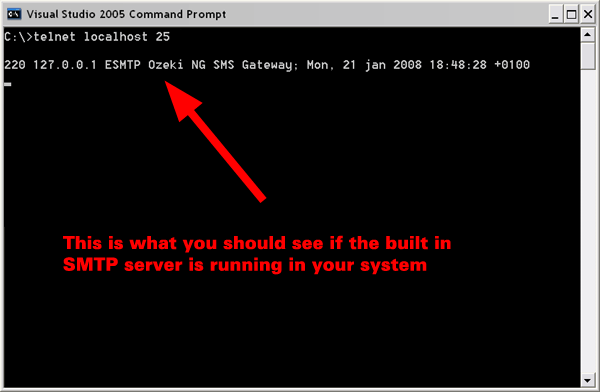
Zavihek Poročilo o dostavi vsebuje še nekaj drugih nastavitev, ki jih lahko spremenite. Kot lahko vidite na sliki 7, lahko spremenite podrobnosti SMTP strežnika. Tukaj lahko nastavite ime gostitelja, spremenite varnost SMTP in podrobnosti overitve.
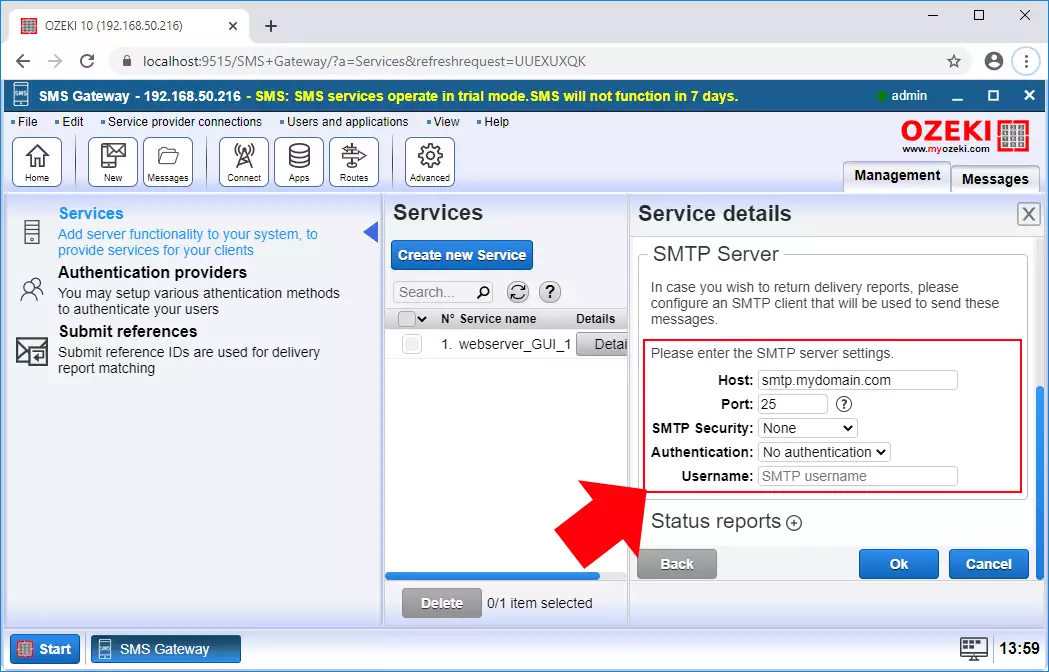
Ta korak je neobvezen.
Overitev SMTP strežnika zagotavlja varnejšo povezavo, kjer se lahko povežete z uporabniškim imenom in geslom. Če želite to narediti, morate v Ozeki 10 SMS Gateway nastaviti standardni uporabniški račun in uporabiti uporabniško ime in geslo tega računa za povezavo. Ko je standardni uporabniški račun ustvarjen, lahko vklopite ponudnika overitve SMTP (slika 8). Ne pozabite, da boste morali nastaviti overitev SMTP tudi v svojem e-poštnem odjemalcu.
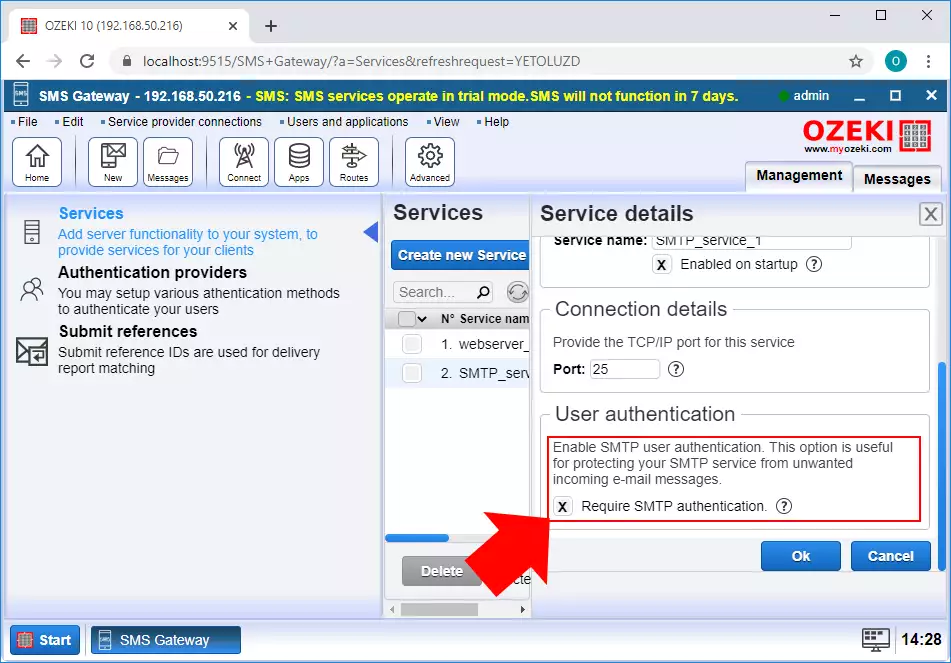
Odlične novice! Ta programska oprema podpira oba scenarija:
- SMTP strežniki z uporabniško overitvijo: Brez problema! Samo pojdite na zavihek »Napredno« v obrazcu za konfiguracijo e-poštnega uporabnika in nastavite podrobnosti overitve.
- SMTP strežniki brez uporabniške overitve: Vse je pripravljeno! Programska oprema deluje brez težav brez dodatnih nastavitev v tem primeru.
Čeprav je priročna, oblika +322010444455@sms.domain.com ni neposredno podprta.
Za to je več razlogov:
- Varnostni problemi: Neželena pošta in virusi lahko preobremenijo vgrajeni poštni strežnik, kar vpliva na delovanje SMS prehoda. Zunanji poštni strežniki (kot sta Exchange ali Sendmail) ponujajo boljše filtriranje neželene pošte.
- Konflikti vrat: Poštni strežnik morda že uporablja vrata 25, kar povzroča konflikte s SMS prehodom.
- Zapletenost obravnave odbojev: Upravljanje e-poštnih odbojev in zank znotraj SMS prehoda je lahko zapleteno in upočasnjuje funkcionalnost SMS.
Odlično! Programska oprema se osredotoča na učinkovito dostavo vašega sporočila. Medtem ko preskoči glave, noge in priloge, da ostane jedrnato, zajame ključne dele:
- Vrstica zadeve: To služi kot priročna referenca za prejemnika.
- Besedilo telesa: Osnovno sporočilo je dostavljeno brez nepotrebnega nereda.
